Точечная диаграмма
Точечная диаграмма показывает отношение между двумя величинами (измерениями или показателями). Их значения показываются в виде точек.
-
На точечной диаграмме всегда есть две оси: набор значений одной величины представлен вдоль горизонтальной оси, а другой — вдоль вертикальной. На пересечении координат X и Y отображается точка данных, которая связывает эти два значения.
Такие точки данных могут быть распределены по горизонтальной оси равномерно или неравномерно, в зависимости от конкретных данных.
-
Диаграмму используют, когда нужно найти зависимость между измерениями и показателями или показать разброс значений. Например, соотношение между средним чеком на товар и числом заявок.
-
Также зависимости на точечной диаграмме можно показывать с помощью размера точек. Размер точки определяется значением показателя: чем больше значение показателя, тем больше размер точки.
Пример
Например, размер точки может зависеть от скидки на товар.
ПредставлениеИсходная таблица (5 строк)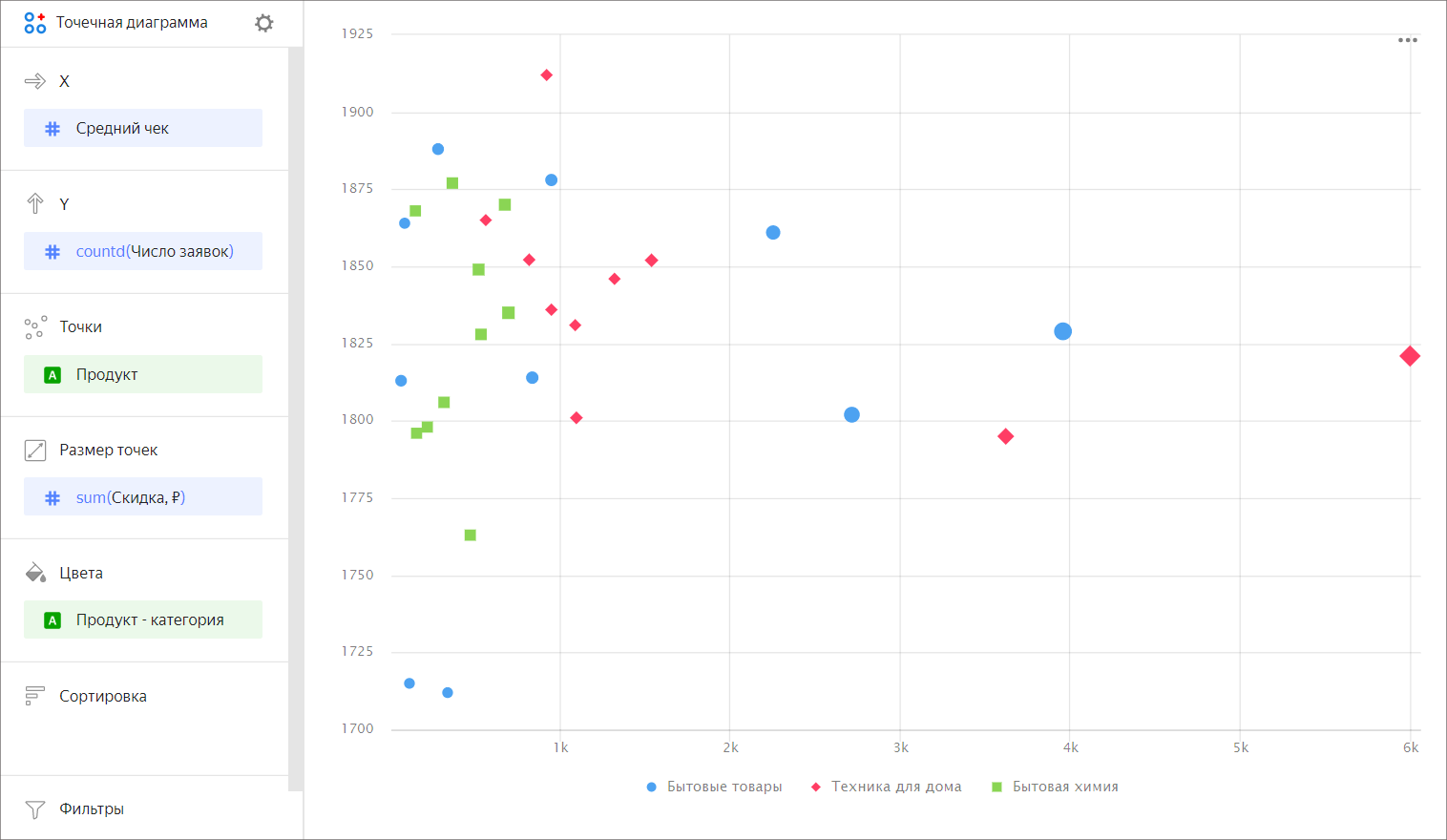
Продукт Категория Средний чек Число заявок Скидка Раствор для мытья полов Бытовая химия 153.0 1 0 Мультиварка с 40 режимами готовки еды Техника для дома 3442.0 1 0 Гель для стирки цветных вещей Бытовая химия 525.0 1 0 Порошок для чистки ковриков Бытовая химия 463.0 1 0 Средство для мытья посуды с ароматом лимона Бытовая химия 362.0 1 0 Датасет построен на основе таблиц подключения Sample ClickHouse.
-
Вы можете использовать градиент на диаграмме, добавив показатель в секцию Цвета. Например, чем выше средний чек продукта, тем темнее оттенок точки.
Пример
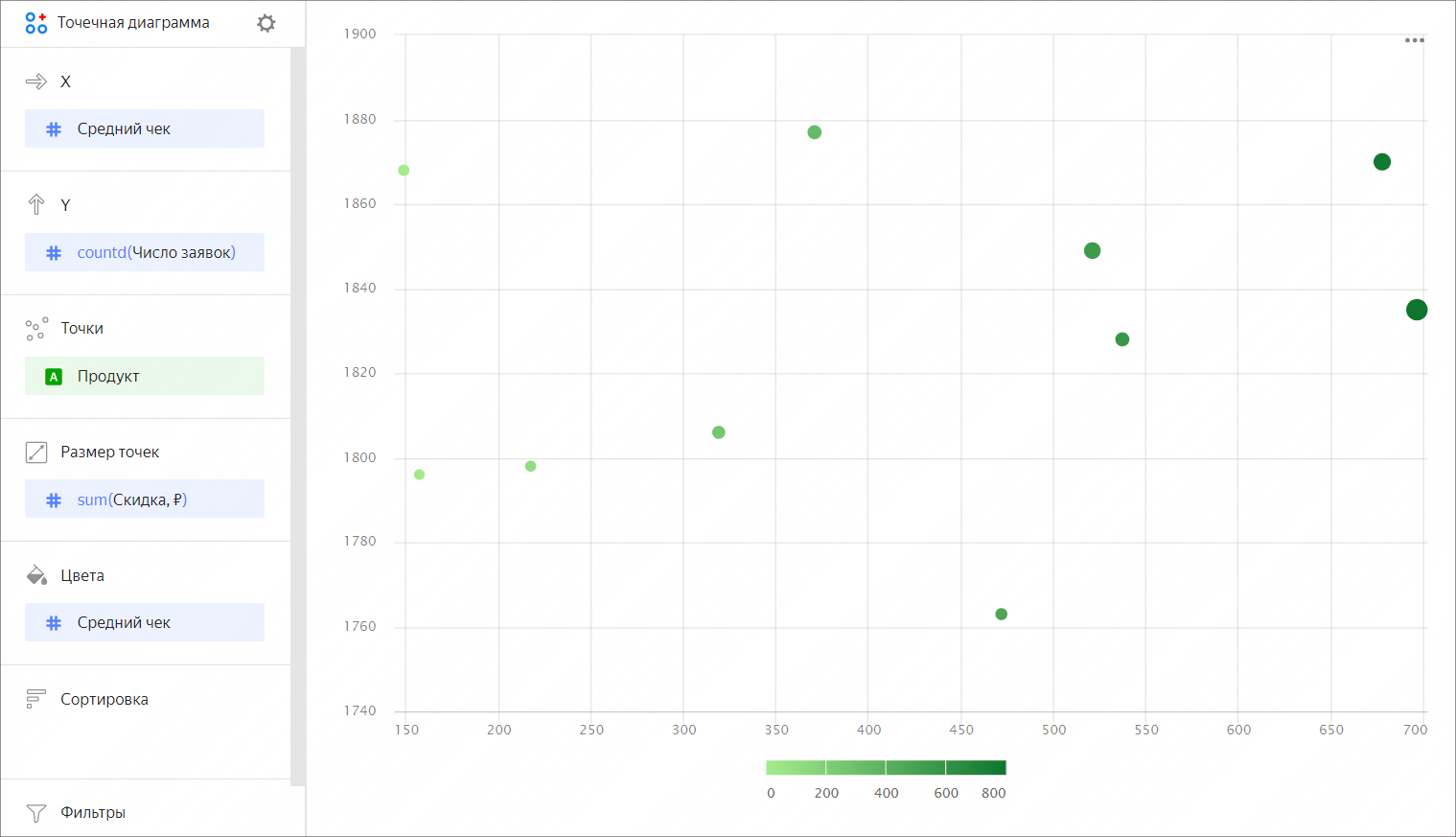
Секции в визарде
| Секция в визарде |
Описание |
|---|---|
| X | Измерение или показатель. Задает значение по оси X. Для полей с типом Строка можно настроить использование базового синтаксиса Markdown в Yandex DataLens: нажмите на значок перед названием поля и включите опцию Markdown. |
| Y | Измерение или показатель. Задает значение по оси Y. Для полей с типом Строка можно настроить использование базового синтаксиса Markdown в Yandex DataLens: нажмите на значок перед названием поля и включите опцию Markdown. |
| Точки | Измерение. Определяет количество точек на диаграмме. |
| Размер точек | Показатель. Задает размер точки в зависимости от значения показателя. |
| Цвета | Измерение или показатель. Влияет на цвет точек. |
| Сортировка | Измерение. Может использоваться только измерение с оси Х. Влияет на сортировку оси X. Направление сортировки отмечено значком рядом с полем: по возрастанию |
| Фильтры | Измерение или показатель. Используется в качестве фильтра. |
Создание точечной диаграммы
Чтобы создать точечную диаграмму:
Важно
Если вы работаете с новой объектной моделью DataLens, включающей воркбуки и коллекции:
- Перейдите на главную страницу
- Откройте воркбук, в правом верхнем углу нажмите Создать и выберите нужный объект.
Продолжайте инструкцию с шага 4.
-
Перейдите на главную страницу
-
На панели слева выберите
-
Нажмите кнопку Создать чарт → Чарт.
-
Слева вверху нажмите
- Выберите тип чарта Точечная диаграмма.
- Перетащите измерение из датасета в секцию X.
- Перетащите один или несколько показателей из датасета в секцию Y. Значения отобразятся в виде точек на пересечении осей X и Y.
Дополнительные опции
Также вы можете:
-
Изменить цвет точек:
- Перетащите измерение или показатель в секцию Цвета.
- Нажмите значок
-
Изменить размер точек:
- Перетащите показатель в секцию Размер точек.
- Нажмите значок
Примечание
Точечная диаграмма не подходит для визуализации данных во времени.
-
Указать дополнительное измерение. Для этого перетащите измерение в секцию Точки.
Настройка отображения пустых (null) значений
-
Если в исходных данных есть строка, в которой значение показателя равно
null, в чарте с настройками по умолчанию график не отобразится в этой точке.Например, если в источнике есть строка с датой (
20.07.2022), а сумма продаж для нее не указана.Чтобы настроить отображение пустых значений на диаграмме:
- В секции с показателем, отображение значения которого надо настроить, в правом верхнем углу нажмите значок
- В Пустые значения (null) выберите
Отображать как 0. - Нажмите Применить. Теперь график будет построен по значениям
0вместоnull.
- В секции с показателем, отображение значения которого надо настроить, в правом верхнем углу нажмите значок
-
Если в исходных данных совсем нет строки, настройки секции чарта не изменят отображение показателя на диаграмме.
Например, если в источнике нет строки с определенной датой (
20.07.2022), данные на эту дату не отобразятся.
Подробнее см. раздел Настройка отображения пустых (null) значений в чарте Yandex DataLens
Рекомендации
-
Подписи. Если в значениях категорий много текста, сократите его. Так подписи на диаграмме будут выглядеть аккуратнее.
Можно использовать строковые функции в вычисляемых полях или условные операторы CASE.
- Масштаб на осях зачастую разный, при этом может не начинаться от 0. Обращайте внимание на подписи значений.
- Цвета. При визуализации нескольких показателей внимательно подбирайте цвета. Они должны быть различимыми и контрастными.